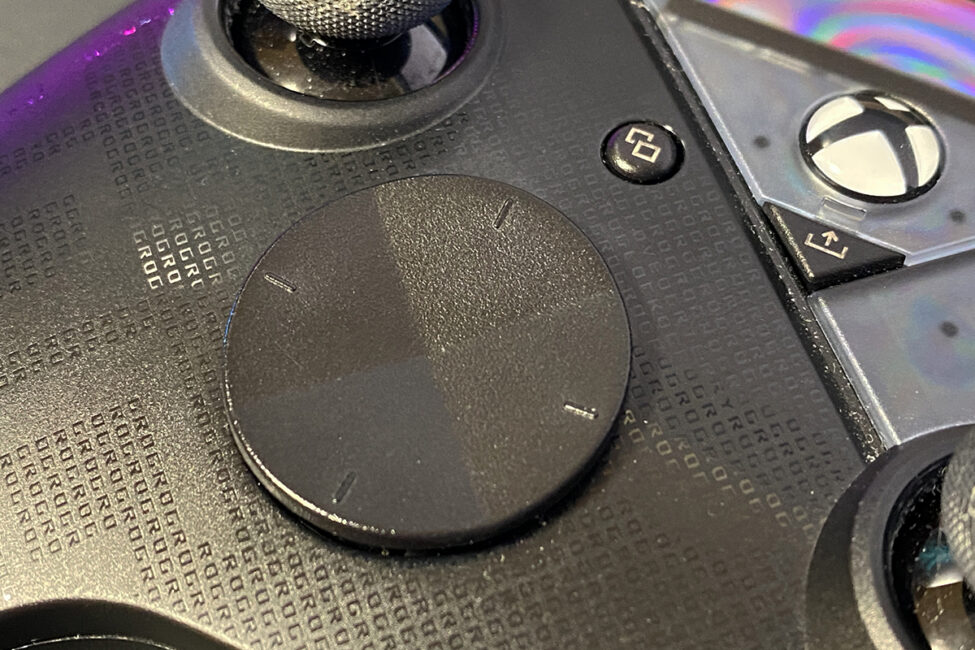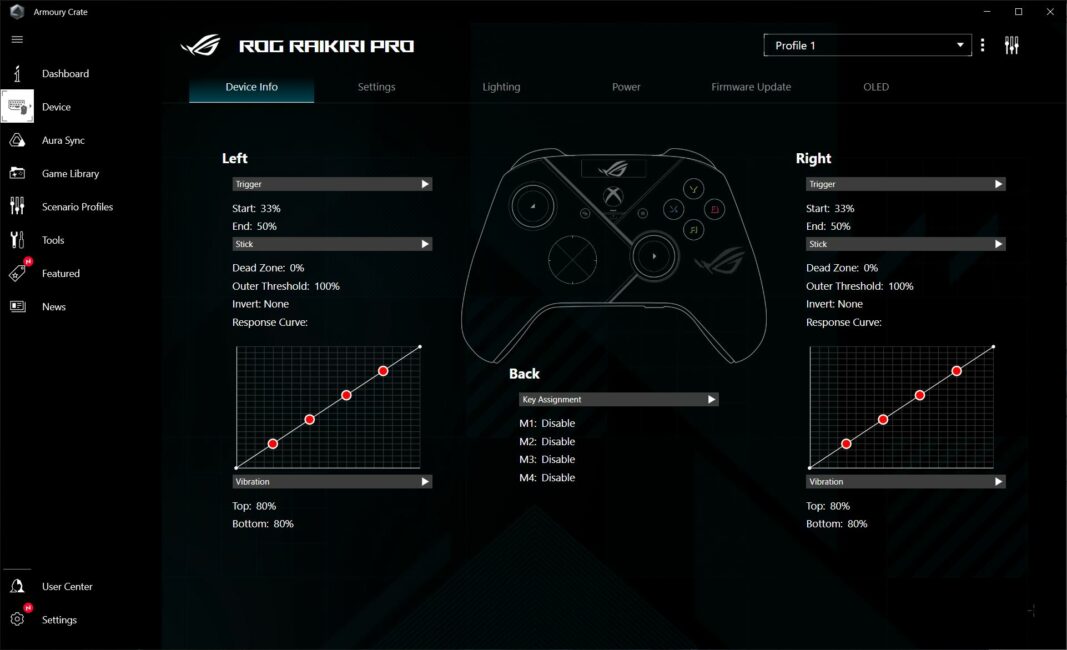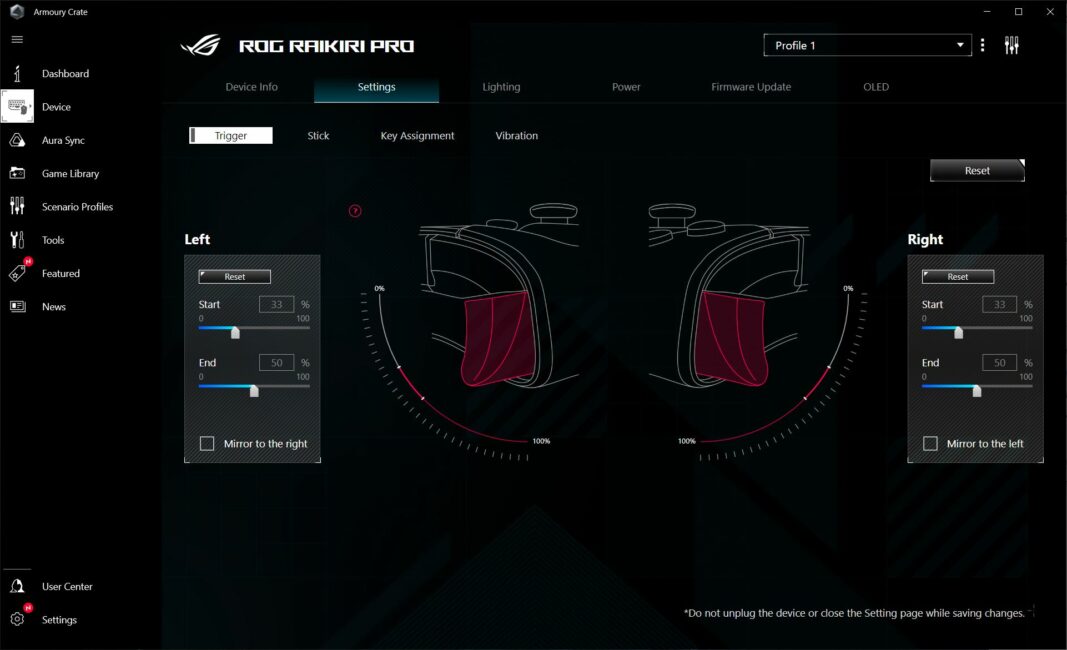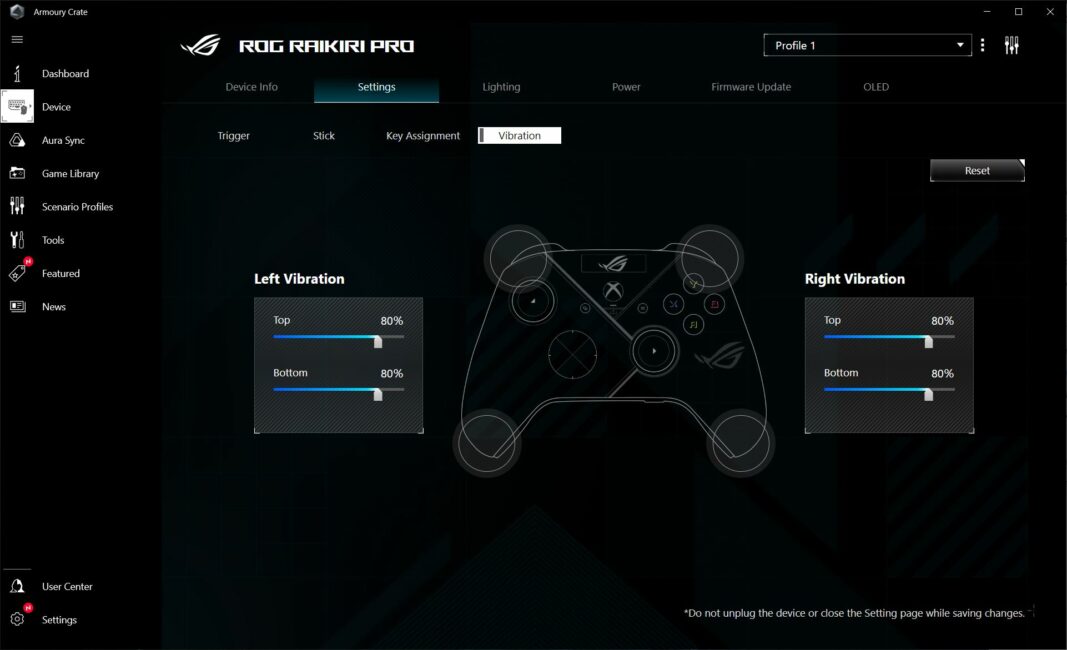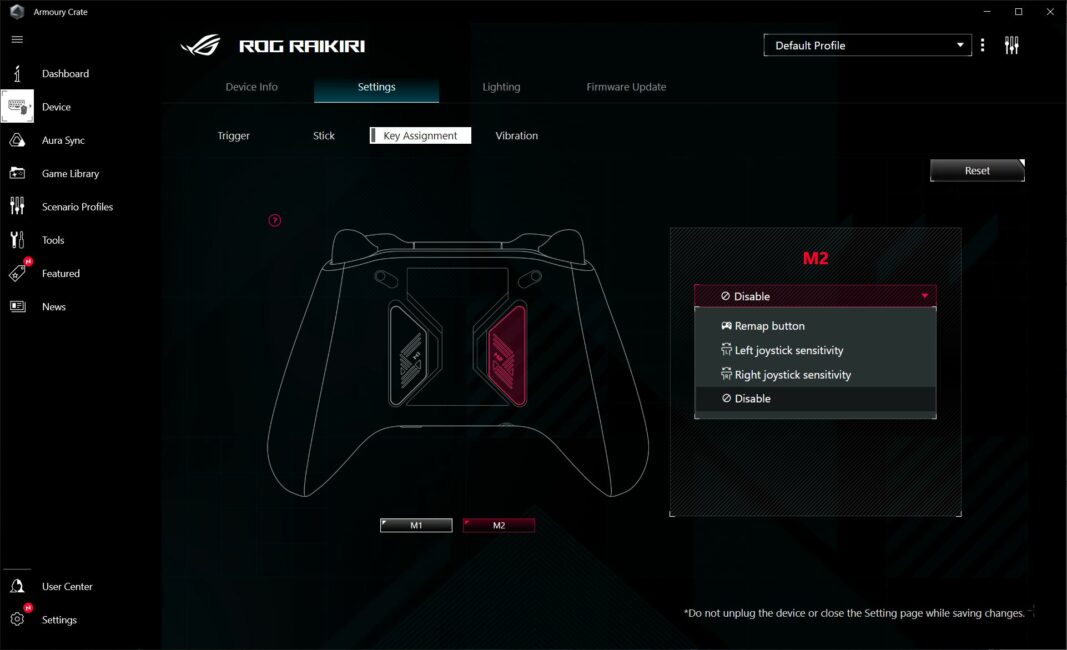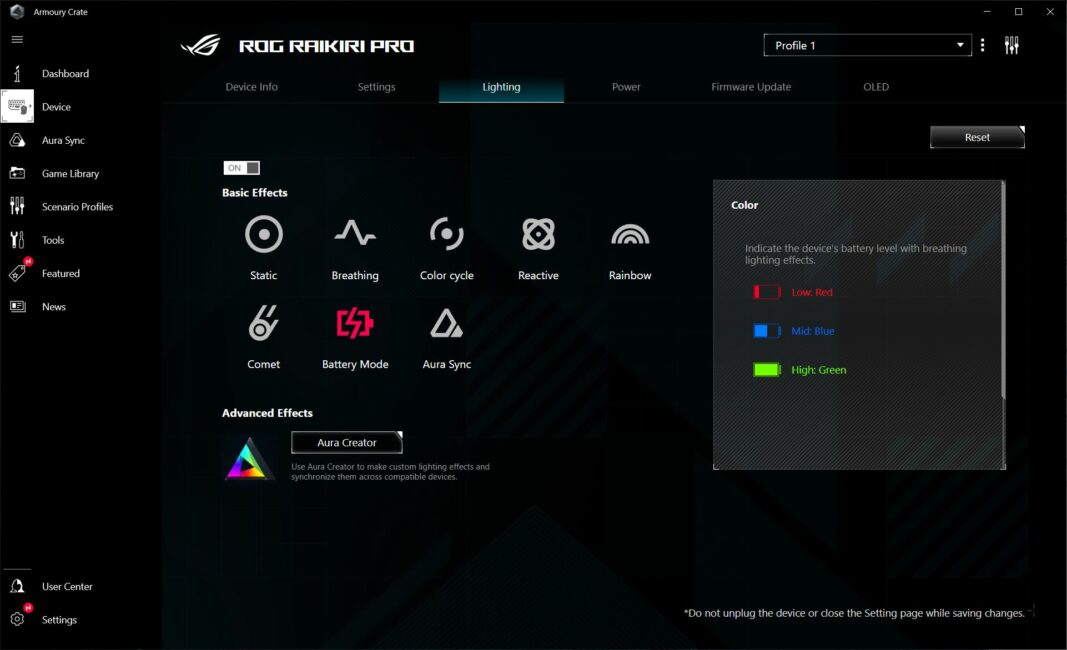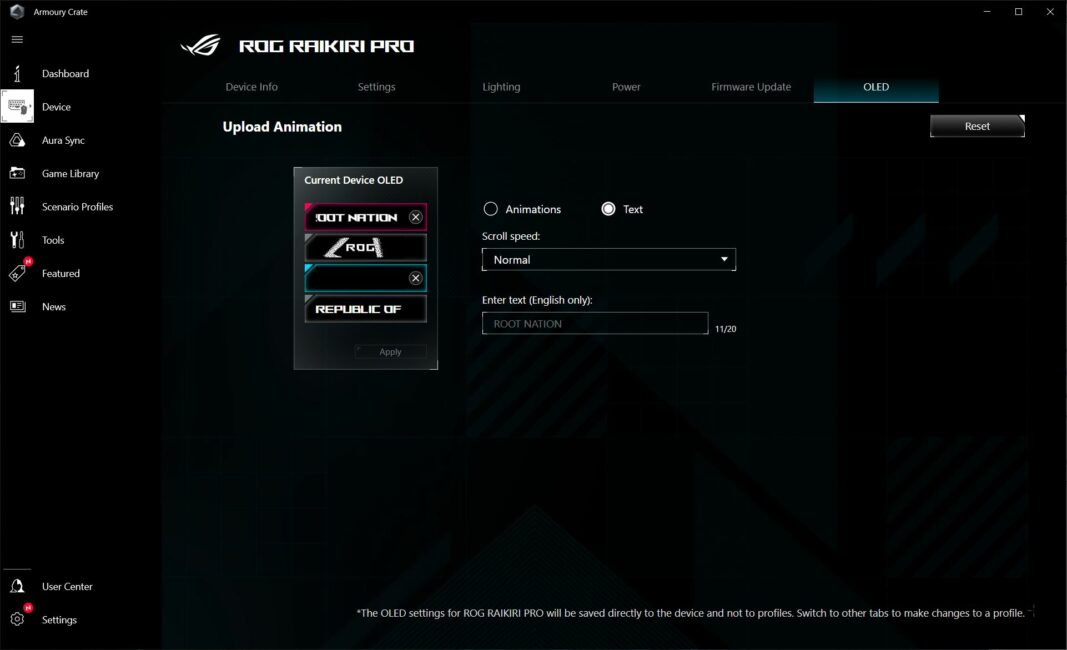Nyligen har frågan om att välja en gamepad för PC blivit aktuell för mig. Naturligtvis har DualShock 4 och Dualsense alltid varit idealiska alternativ. Men jag är trött på att vara "tjudd" av en tråd, och officiellt stöder dessa gamepads anslutning till en PC endast med trådbunden metod. Ja, du kan använda programvara från tredje part och ansluta gamepads via Bluetooth... Men det finns en annan punkt med kontroller från Sony, nämligen layout, beteckning av knappar. Saken är att fortfarande inte alla PC-spel officiellt stöder gamepads från Sony. Jag är i allmänhet tyst om gamla spel... Allt detta fick mig att börja titta på Xbox-kontroller. Och här, lagom, kom hon till min hjälp ASUS, som passar dina nya gamepads ROG Raikiri att ROG Raikiri Pro för provet ASUS ROG Raikiri är certifierade avancerade Xbox-kontroller för PC och moderna konsoler från Microsoft. Jag har spelat dem i över 60 timmar och har mycket att säga. Tja, låt oss börja recensionen, men först kommer jag att ge korta tekniska egenskaper för enheterna för en bättre förståelse.
Specifikationer
- Kompatibilitet: PC (Windows 10, Windows 11), Xbox One, Xbox X|S
- Anslutningsmetod: trådbunden (ROG Raikiri); trådbunden, radiomodul RF 2,4 GHz, Bluetooth (ROG Raikiri Pro)
- Antal knappar: 17 knappar (ROG Raikiri); 21 knappar (ROG Raikiri Pro)
- D-Pad: 8-positioner
- Analoga pinnar: 2 pinnar
- Stötfångare och avtryckare: 2 stötfångare (LB, RB), 2 avtryckare (LT, RT)
- Ytterligare knappar: 2 knappar (ROG Raikiri); 4 knappar (ROG Raikiri Pro)
- Ljudingång: 3,5 mm kombojack för headset
- Feedback: vibration
- Bakgrundsbelysning: RGB-kompatibel med ASUS Aura Sync
- Kabel: Löstagbar USB-A till USB-C
- Kabellängd: 3 m
- Märkesprogramvara: ASUS Armory Crate
- Mått: 103×64×155 mm
- Vikt: 300 g ROG Raikiri (inklusive kabel); 330g ROG Raikiri Pro (inklusive kabel)
- ROG Raikiri Pro-skärm: OLED, 1,3 tum, 128×40 upplösning, 2 färger
- ROG Raikiri Pro batteritid: upp till 48 timmar (med bakgrundsbelysning avstängd och vibration av)
- Komplett set: gamepad, USB-A - USB-C-kabel, garantidokumentation, användarmanual, USB-radiomodul (ROG Raikiri Pro)
Positionering och pris
Som hela serien av enheter ASUS ROG, gamepads Raikiri att Raikiri Pro är positionerade som spelenheter i premiumsegmentet. Högkvalitativ, universell, med utökad funktionalitet och möjlighet till flexibel anpassning. Följaktligen kommer priserna för dessa gamepads att vara högre än för vanliga Xbox-kontroller. Så det genomsnittliga priset för den vanliga Raikiri-modellen är UAH 4999 6499, för den förbättrade versionen Raikiri Pro - UAH XNUMX XNUMX.
Helt set
Controllers levereras i märkespappkartonger. Förpackningsdesignen för båda modellerna är identisk. På framsidan kan vi se namnet, en stor bild av gamepaden och företagets logotyper ASUS ROG och Xbox. På baksidan av kartongen finns en kort beskrivning av funktionerna och de viktigaste fördelarna. Inget intressant på sidorna, bara logotyper, enheter som stöds och sätt att ansluta Pro-versionen.
Fyllningen i båda modellerna är minimal, setet innehåller:
- gamepad
- USB-A till USB-C-kabel
- garantidokumentation
- användarmanual
- USB-radiomodul (ingår i Raikiri Pro)
Dels har vi standardutrustning. Och vad mer kan inkluderas i gamepad-satsen? Men å andra sidan är enheter inte billiga, och ännu mer ASUS ROG. Det skulle vara möjligt att lägga till några trevliga bullar eller bonusar. Till exempel märkesklistermärken som kan hittas i ett set med andra enheter i samma serie. Eller en kod för en månads Game Pass-prenumeration, som i fallet med paketet Turtle Beach Recon Cloud.
Design, ergonomi, montering
Designmässigt har vi fortfarande samma originalkontroller från Xbox, men med egna finesser och förbättringar. Det första som fångar ögat är ROG-designen. Det halvgenomskinliga fodralet, texturen i form av logotyper, bakgrundsbelysningsremsan - det här är alla saker som gör att denna gamepad sticker ut från bakgrunden av original och andra anpassade kontroller. Den andra skillnaden är de extra knapparna och displayen i Pro-versionen. Låt oss ta en närmare titt på gamepads.

På framsidan av spelkontrollerna finns:
- 2 analoga stickor
- 8-positions D-Pad hårkors
- A, B, X, Y knappar
- Xbox-knapp
- Visa-knappen
- menyknappen
- Dela-knapp
- Statusindikator
- RGB-ljuslist
Raikiri Pro-versionen har en inbyggd 1,3-tums OLED-skärm som kan visa text och olika animationer. Med hjälp av denna display kan du också byta styrinställningsprofiler i farten, kontrollera laddningsnivån och mikrofonens status.
I den vanliga versionen av Raikiri, istället för en inbyggd display, finns det en snygg plugginsats med inskriptionen "Republic of gamers" och mystiska siffror. Förresten, på den officiella hemsidan ASUS Jag hittade information om att det finns påskägg i designen av kontrollerna som bara riktiga fans av ROG-serien kommer att kunna hitta. Av någon anledning verkar det för mig att dessa siffror är vad de är. Även om jag kan ha fel.

Som du kan se skiljer sig gamepads inte mycket från ovan, förutom den tidigare nämnda displayen och formen på D-Pad.
Typsnittet för knapparna A, B, X, Y verkar ha kommit fram till sina egna. Men samtidigt bevarades originalfärgerna.
Vänster och höger stötfångare med triggers (LB, RB, LT, RT) och en USB-C-kontakt för en kabel är standard placerade på kontrollenhetens ovansida.

Triggers i båda kontrollerna är justerbara - med hjälp av speciella limiters på höljet kan du ställa in fullt eller kort slagläge.
I Raikiri Pro-versionen finns det dessutom 2 knappar på ovansidan för aktivering och navigering genom den inbyggda displaymenyn. Menynavigering görs med en kombination av dessa knappar och analoga spakar.

Ett standarduttag för 3,5 mm headset och en mikrofonavstängningsknapp finns på kontrollenhetens nedre kant. I Raikiri Pro-versionen är denna knapp även tilldelad en Bluetooth-anslutningsfunktion.
Ytterligare knappar finns på baksidan av kontrollerna: 2 i den vanliga Raikiri-versionen (M1, M2) och 4 i Raikiri Pro-versionen (M1, M2, M3, M4). Du kan tilldela vilken åtgärd som helst i spelet eller ändra känsligheten på spelplattan till dessa knappar.
Även på baksidan kan du se triggerbegränsarna som jag nämnde tidigare och fickan för USB-radiomodulen i Raikiri Pro-versionen.
Från botten är handtagen på kontrollerna täckta med en speciell fin textur för bättre grepp med handflatan. Tack vare detta ligger kontrollern perfekt i handen. Och när det gäller taktilitet är ytan väldigt behaglig att ta på.
Den enda nackdelen med denna lösning: efter långvarig användning finns smuts från händerna kvar i texturen, vilket inte är så lätt att rengöra. Detta är till exempel vad som återstod av den testade kontrollern efter cirka 50 timmars spel.

Och det handlar inte om smutsiga händer... Oavsett hur rena händerna är före och under spelet kommer fortfarande hudpartiklar, damm och svett att samlas på ytan. Som ett alternativ kan du förbereda en annan tandborste, med vilken du kommer att rengöra handtagen då och då. Varför en borste? För det kommer inte att fungera att ta bort plack med en trasa eller bara ett finger. En styv borste blir helt rätt.
När det gäller ergonomi är gamepads utmärkta. De ligger bra i händerna, de är bekväma och trevliga att spela. Den ergonomiska formen på handkontrollen ger ett perfekt grepp för en hand av alla storlekar. Vikten är optimal. Jag har absolut inga klagomål på kvaliteten på huvudknapparna, stötfångarna, triggers, pinnar och tvärstycket. Allt klickar tydligt och är taktilt behagligt. Ytterligare knappar finns framgångsrikt: om du använder dem kan du nå dem utan problem, om inte, stör de inte särskilt.
Kvaliteten på material och montering är bra. Kroppen är stadigt monterad, det finns inga glapp, knarr eller avböjningar. Fogarna är väl passande och sitter tätt mot varandra.
Samma USB-kabel används i båda modellerna av gamepads. Längden är 3 meter. Själva kabeln är flätad. Stel, men böjer och rätar ut utan problem. Det finns klämmor med vilka du kan linda och fixa överskottslängden. I den vanliga versionen, i stället för spärren, finns en märkeskardborre med ROG-logotypen. I Pro-versionen är spärren en vanlig gummi.
Läs också:
- Granskning av tangentbord för trådlöst spel ASUS ROG Azoth: på väg till anpassad
- Recension ASUS ROG Rapture GT6: Mesh-system för spelare
- Vad man ska ge ett fan för det nya året ASUS
Kompatibla enheter och anslutningsmetoder
Båda gamepads är kompatibla med följande plattformar: PC (Windows 10, Windows 11), Xbox One och Xbox X|S. Raikiri-versionen är endast ansluten med tråd. Medan Raikiri Pro har 3 anslutningslägen för PC: trådbunden, radio och Bluetooth. Raikiri Pro är endast ansluten till Xbox-konsoler via tråd.

Bland funktionerna i Raikiri Pro-anslutningen är det också värt att notera det faktum att 3,5 mm ljudjacket endast fungerar i trådbundet läge. Ja, i trådlöst läge (radio eller Bluetooth) fungerar inte headsetet som är anslutet till handkontrollen.
Det finns fortfarande ett ögonblick med inställningarna i Armory Crate. Applikationen ser Raikiri Pro endast i trådbundet läge, därför kan alla gamepad-inställningar endast göras i den. Egentligen är det inte så kritiskt eftersom styrenheten har inbyggt minne. Det räcker med att ställa in gamepad en gång och sedan kan du använda profiler med inställningar i trådlöst läge, växla mellan dem direkt under spelets gång.
En annan sak är att synkronisera bakgrundsbelysningen med andra enheter från ASUS i Aura Sync-läge. Gamepaden stöder det, men det fungerar fullt ut bara i trådbundet läge. Till exempel har du flera enheter från ASUS och en statisk ljuseffekt är inställd på dem. Vi kopplade spelplattan till datorn, valde Aura Sync-synkroniseringsläget i bakgrundsbelysningsinställningarna i Armory Crate - gamepaden kom ihåg allt. Vi kopplade bort kabeln, vi använder gamepad i trådlöst läge, bakgrundsbelysningen på den är densamma som på andra enheter ASUS. Men när du stänger av gamepaden och slår på den igen kommer du att märka att bakgrundsbelysningsinställningarna har skjutit i höjden, och den synkroniserar inte längre med andra enheter. Du kan också märka bristen på normal synkronisering om du försöker ändra bakgrundsbelysningen för alla enheter - om spelplattan är i trådlöst läge kommer dess bakgrundsbelysning inte att ändras. Generellt, vilken lösning kan erbjudas här, om du fortfarande vill att ljuseffekten på spelplattan ska vara densamma som på andra enheter, även i trådlöst läge. Ställ bara in samma effekt som på Aura Sync, men välj samtidigt inte samma Aura Sync-läge i gamepadens bakgrundsbelysningsinställningar.

Funktioner och möjligheter
Design- och anslutningsmöjligheterna har passerat. Nu skulle jag vilja säga några ord om de viktigaste funktionerna och funktionerna hos dessa gamepads. Vad exakt skiljer dem från de ursprungliga kontrollerna och analogerna? Jo, förutom designen, kvalitetsmonteringen och det faktum att detta är ROG-serien, faktiskt.
Först och främst är det värt att notera möjligheten till flexibel inställning och anpassning av gamepads. Du kan tilldela om knapparna, justera vibrationsstyrkan, justera de döda zonerna för stickor och triggers och justera responskurvan.
För det andra har båda gamepads en cool vibration. Det finns ingen information om motorerna på den officiella hemsidan. Men att döma av de tillgängliga inställningarna i Armory Crate finns det 4 motorer installerade i kontrollerna: 2 i handtagen och 2 i avtryckarna.

Vibrationer känns bra i spel, speciellt i de där det är ordentligt utarbetat. Det är olika, beroende på spelsituationen. Till exempel i ett spel Callisto-protokollet, står bredvid en fungerande fläkt eller klämmer in i en annan ventilation, känner du en lätt vibration. Och när du råkar träffa samma fläkt själv eller när du slår / får träffar, känner du en kraftfull vibration från kontrollern. Jag vet inte hur jag annars ska beskriva det med ord... Med ett ord, motorerna i Raikiri-kontrollerna är fantastiska.

För det tredje, ljud av bra kvalitet från hörlurar anslutna till gamepad. Båda kontrollerna har en inbyggd ESS DAC, vilket ger riktigt bra ljud. Ljud fungerar dock bara i trådbundet läge på Raikiri Pro, och det finns inga ljudinställningar i Armory Crate alls.

För det fjärde, möjligheten att trådlöst ansluta Raikiri Pro till en PC med hjälp av en radio. Allra i början av recensionen sa jag att denna fråga nu är relevant för mig. Saken är den att jag nyligen mest spelar på en PC, jag visar bilden på TV:n och jag vill spela liggandes i soffan, som ligger 6 meter från systemoperatören. Raikiri Pro stängde helt det här problemet med möjligheten till trådlös anslutning. Samtidigt är kommunikation och feedback utmärkt. Inga gamepad-dumpar under spelets gång, allt fungerar som en klocka. Här skulle vi också kunna säga om kontrollenhetens autonomi, men jag kommer att prata om det mer i detalj senare.
Läs också:
- Recension av gaming laptop ASUS ROG STRIX SCAR 17 G733PY-LL020X
- Översikt över vattenkylning ASUS ROG RYUJIN III 360 ARGB
- Recension ASUS TUF Gaming M3 Gen II: ultralätt och mångsidig mus
Varumärkes programvara ASUS Armory Crate
Alla inställningar, personalisering och firmwareuppdateringar av styrenheterna utförs i den proprietära applikationen ASUS Armory Crate. Vem är bekant med produkten ASUS, särskilt med ROG-serien, känner han till det här programmet väl. Låt oss överväga mer i detalj vad som kan göras med styrenheter med dess hjälp.
Omedelbart efter anslutning till PC:n visas våra kontroller på fliken Enhet.

Vi går till dem och kommer omedelbart till huvudfliken Device Info, där grundläggande information om inställningarna för den aktuella profilen visas. Ett ord om profiler: för den vanliga versionen av Raikiri är endast 1 profil tillgänglig, medan för Pro-versionen finns så många som 4 tillgängliga, som kan konfigureras på olika sätt och växla mellan dem efter behov.
Fliken Inställningar - här kan du konfigurera triggers, stickor, ytterligare knappar och vibrationer. Triggers, stickor och vibrationsinställningar är desamma för båda versionerna, så jag kommer att visa allt på exemplet med Raikiri Pro.
Ytterligare knappinställningar skiljer sig endast i antal. Allt annat är identiskt.
Belysningen på gamepads justeras i menyn Belysning. Inställningarna och effekterna är desamma för båda modellerna, med undantag för Battery Mode, som är tillgängligt på Raikiri Pro-versionen. I det här läget kommer bakgrundsbelysningen att visa batterinivån på spelplattan.
Firmware Update-meny — här kan du kontrollera firmwareuppdateringen för gamepads och, om det finns en ny version, uppdatera den. Denna meny är också identisk i båda modellerna.

För den normala versionen av Raikiri finns det faktiskt inga fler inställningar i Armory Crate. Men för Pro finns det ytterligare två menyer – Power och OLED. Låt oss överväga dem.
I Power-menyn kan du se den procentuella laddningen av spelplattan eller ställa in laddningsprocenten, efter att ha nått vilken kontrollern kommer att ändra bakgrundsbelysningen, vilket fungerar som en slags indikator. Du kan också ställa in en tid för inaktivitet här, varefter styrenheten stängs av.

I OLED-menyn kan du välja animationer för den inbyggda displayen eller ställa in textutmatning. Det finns färdiga mallar och möjlighet att lägga till egna alternativ.
Autonomy ROG Raikiri Pro
Batteritiden för Raikiri Pro som deklarerats av tillverkaren är upp till 48 timmar (med bakgrundsbelysningen avstängd och vibration av). Jag spelade med bakgrundsbelysningen på och vibration inställd på standard. Under 15 timmars nästan kontinuerligt spelande sjönk laddningen av handkontrollen från 100 till 20 %.
Vad kan jag säga, styrenhetens autonomi är riktigt bra och jag tror att tiden som deklarerats av tillverkaren är ganska sann. Förresten, spelplattan laddas snabbt — från 0 till 60 % på en timme.
Resultat
Sammanfattningsvis kan jag säga det ASUS ROG Raikiri (vilket är normalt, vilket är Pro-versionen) är riktigt coola gamepads. Med tanke på att de är anslutna till Xbox enbart via tråd, vågar jag anta att dessa kontroller i första hand kommer att vara av intresse för PC-spelare. Bland de främsta fördelarna kan vi lyfta fram: ROGs signaturdesign, högkvalitativa montering, utmärkt ergonomi, möjlighet till flexibla inställningar, bra autonomi i Pro-versionen och möjlighet till trådlös anslutning till en PC. Bland nackdelarna: ljudingången på Pro-versionen fungerar endast i trådbundet läge. Tja, du kan också lyfta fram en punkt som kan vara lite förvirrande – priset på Pro-versionen är trots allt inte litet. Annars är det här utmärkta kontroller som säkert kan rekommenderas att köpa.

Också intressant:
- Vad man ska ge en spelare: klassiska och originella alternativ från ASUS ROG
- Vapen för ukrainsk seger: 120 mm Rak självgående mortlar
- ThinkShield i smartphones Motorola: En av de viktigaste och mest underskattade innovationerna
Var man kan köpa